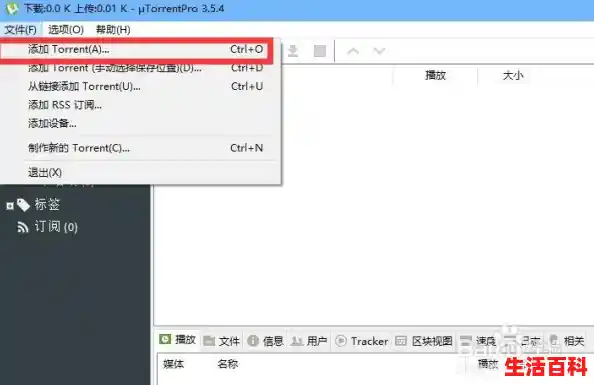摘要:探索Macbook上下载种子文件的神器:Utorrent教程对于Macbook用户,想要体验迅雷之外的BT种子下载,Utorrent无疑是专业且高效的选择。下面,让我们一步步教你如何在这款下载器中流畅下载你的种子文件。步骤一:添加种子文件打开Utorren...
探索Macbook上下载种子文件的神器:Utorrent教程
对于Macbook用户,想要体验迅雷之外的BT种子下载,Utorrent无疑是专业且高效的选择。下面,让我们一步步教你如何在这款下载器中流畅下载你的种子文件。
步骤一:添加种子文件
打开Utorrent,点击左上角的“文件”菜单,然后选择“添加种子文件”,将你想下载的种子拖拽到列表中,开始你的下载之旅。
操作指南
添加后,种子文件的详细信息一目了然。在右侧的文件列表中,勾选你想要下载的内容,并在左上角设定好下载完成后文件的保存路径,确保文件到达理想的存储位置。
个性化设置
深入一步,你可以进入“高级设置”,调整下载速度限制和选择下载链接,让下载更加精细化管理。记得,下载速度受网络状况和在线下载用户数影响,活跃的种子下载人群越多,速度自然越快。
注意事项

值得注意的是,长时间未活跃的种子可能会因为下载人数稀少,下载速度变得缓慢,甚至无法下载。所以,保持种子的活跃度,选择热门资源,是提高下载效率的关键。
总结
通过这些步骤,你已经掌握了在Macbook上使用Utorrent下载种子文件的技巧。简单易用的Utorrent,助你轻松下载海量资源。赶快实践起来,享受高速下载的乐趣吧!
其实torrent格式文件应该说也是种常见的文件,在下载东西的时候我就经常下载到torrent文件。会什么会这样呢?这里就顺便说下什么是torrent格式文件:
*.torrent格式文件是可用于下载的种子文件(俗称BT种子,我以前的那篇《BT种子怎么用?3大种子使用法》一文里也是介绍过的),torrent文件记载了你要下载文件的存放位置、大小、下载服务器的地址、发布者的地址等数据的一个索引文件,所以torrent文件本身并不是你想下载的内容。那么torrent文件怎么打开才能下载到想要的内容呢?
要打开它就需要只要下载一款支持torrent的BT下载软件就可以了,目前国内的网际快车、迅雷、电驴、比特彗星等下载软件都支持。我这里以迅雷为例:下载软件下载安装后torrent文件就能被正常识别,下面就是迅雷识别的torrent文件外观样式:
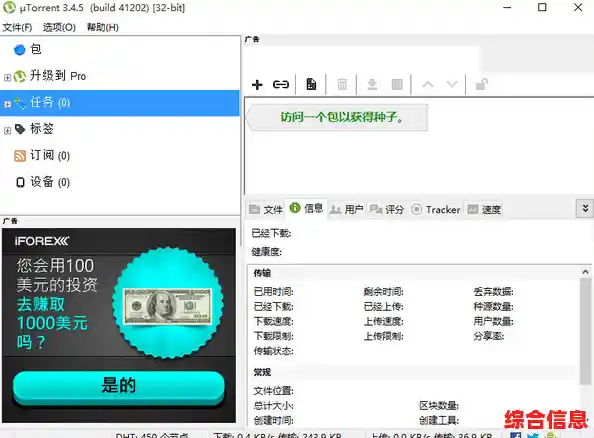
torrent怎么打开?下载软件来搞定
安装下载软件后原先的torrent文件外观会改变,这时也就说明可以将其打开了。我这里来双击这个文件,然后就迅雷就会弹出下载页面了:
用迅雷打开torrent文件并下载
和上图一样,torrent文件打开后里面可能只有一个下载地址,也可能会有多个下载地址(如我上图那样)。这是根据你要下载的文件不同而不同。里面的地址有些是无用的,有些是有用的。你如果不太确定可以全选,然后点击确定下载软件就开始下载你真正需要的、被“隐藏”在torrent文件里面的内容了。
简单方法高速下载torrent资源
通常一般很大的文件或是一些涉及到版权或者XX的文件(你懂的)是都采用torrent文件来下载的,不过有个缺点就是:速度不太稳定,特别是资源下载的人比较少的时候更是如此,一个可行的办法是采用我前面那篇《离线下载是什么意思?离线下载的原理及正确的使用方法》里面介绍到的离线下载(迅雷、QQ旋风等下载软件有这功能)功能来下,这样相对来说能提高下载速度。